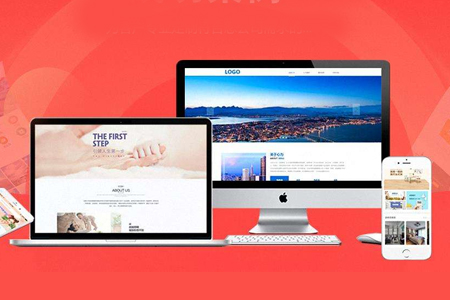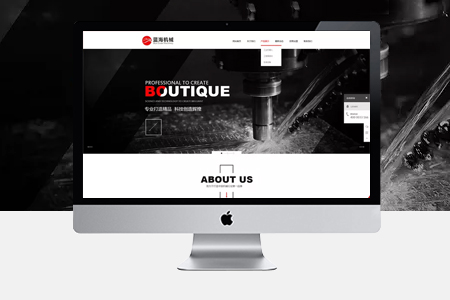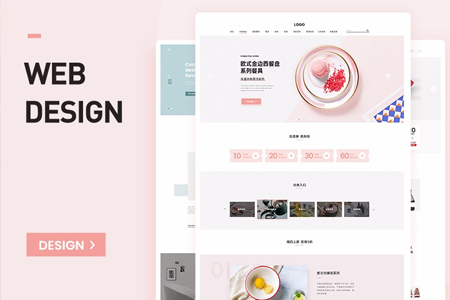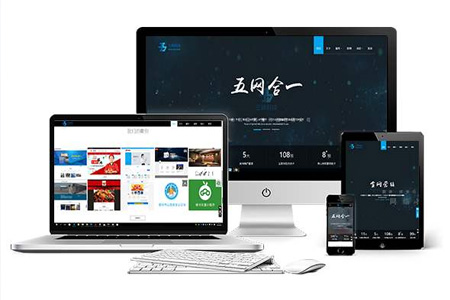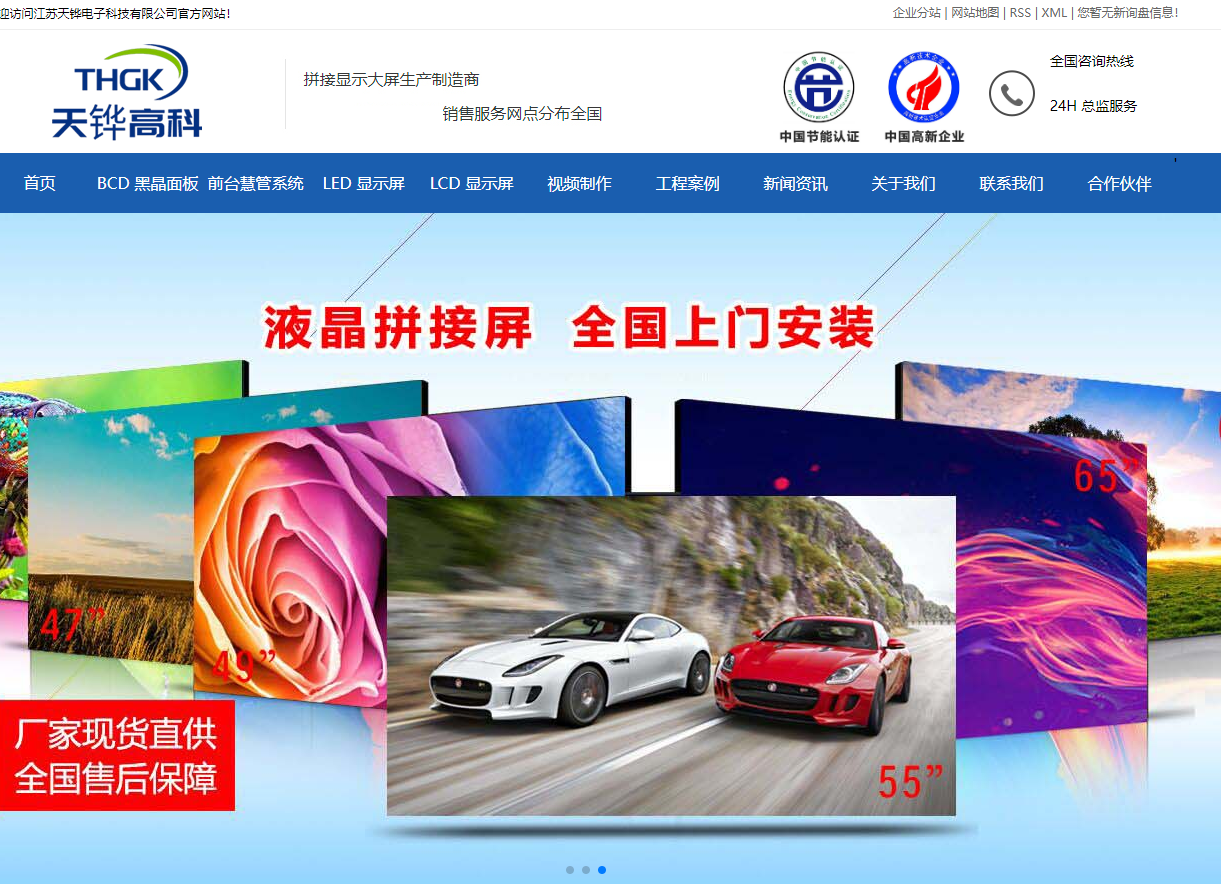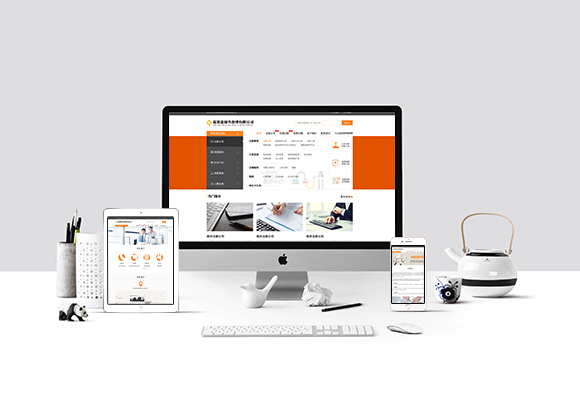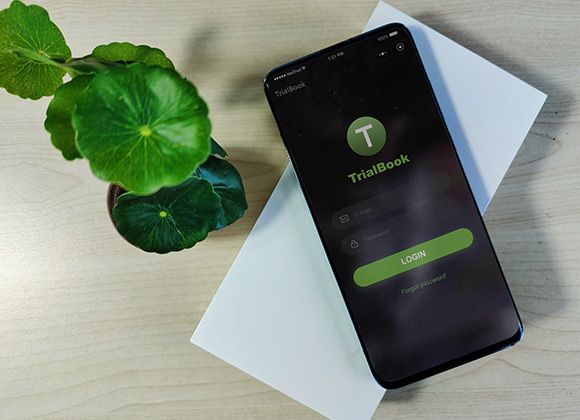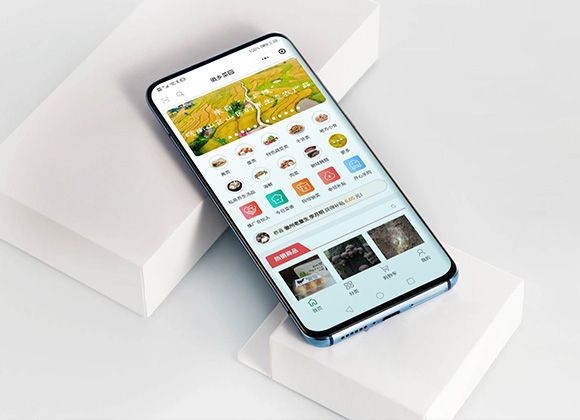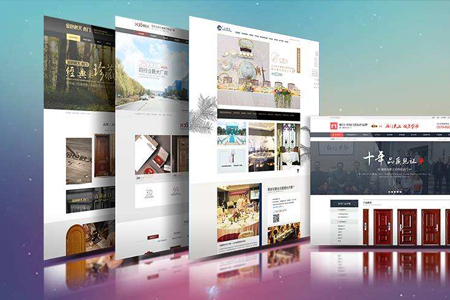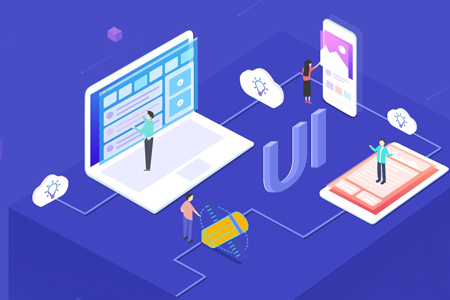1.1、系统登录
系统登录地址:http://demo.zncas.com/
(建议使用谷歌浏览器)
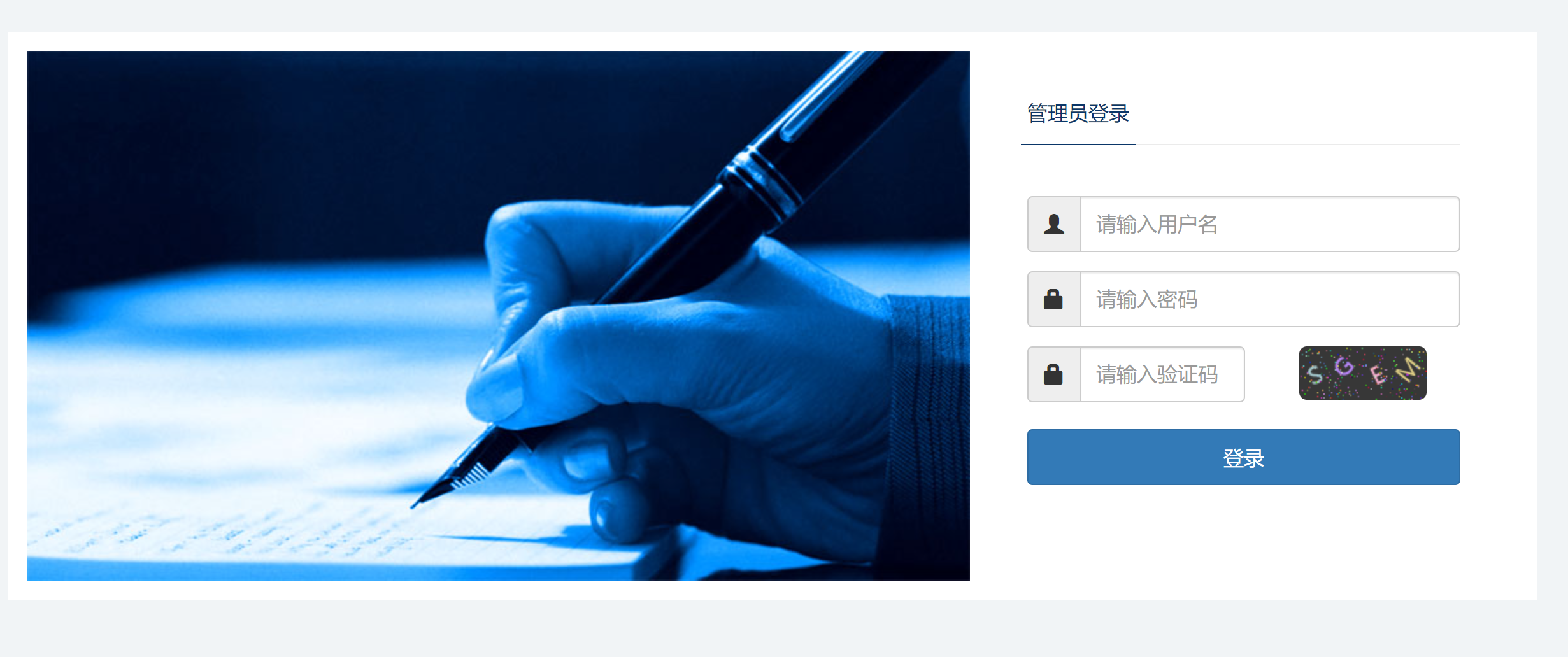
页面右侧输入用户名、密码及验证码登录系统。
1.2、修改密码
首次登录用户务必修改密码!
登录系统后,点击系统页面右上角小齿轮-功能导航中的个人设置-修改密码(操作如下图)
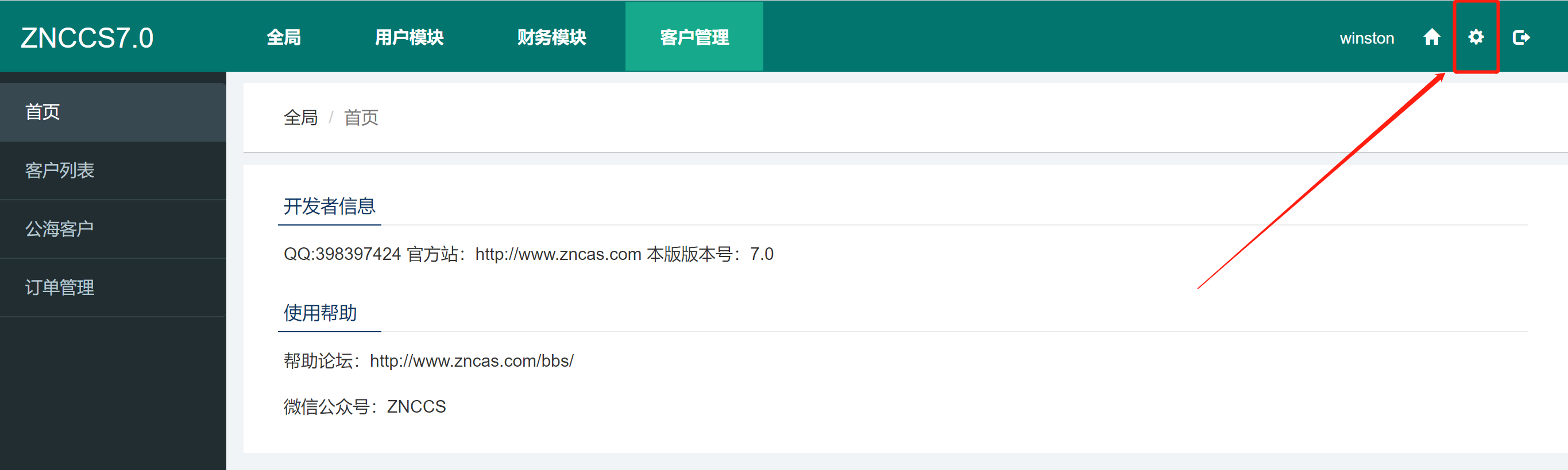
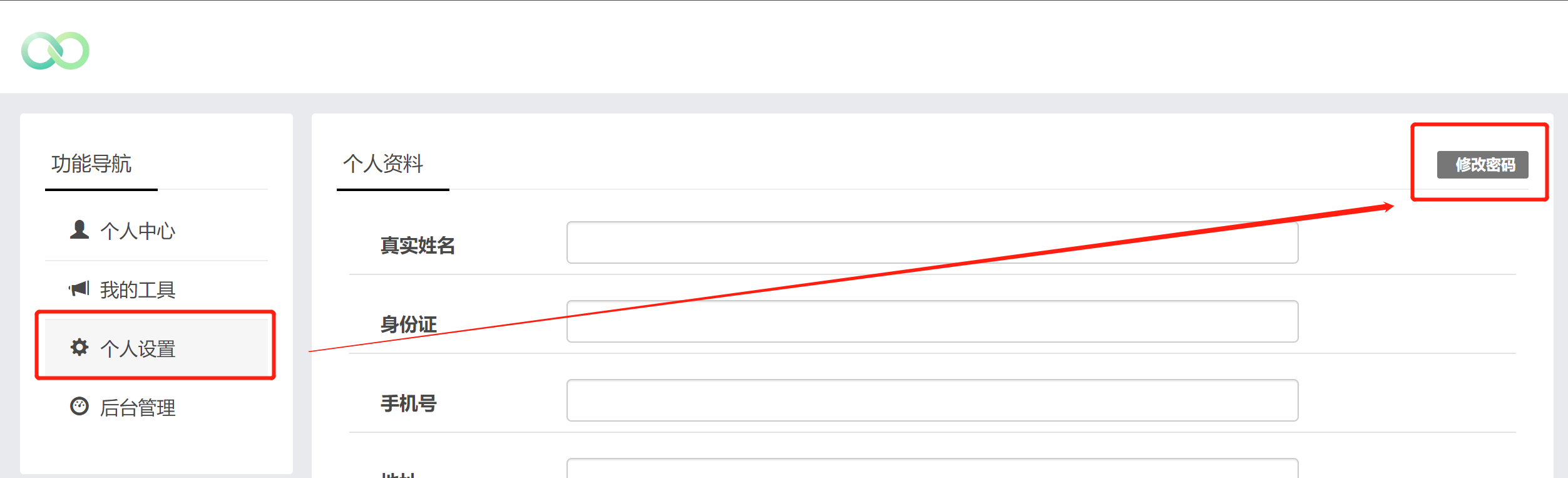
登录系统后,点击顶部导航客户管理,可以对客户进行管理。添加新客户、跟进客户、跟进客户信息查询、对现有客户信息编辑以及对成交客户创建订单信息等。
2.1、新增客户
在客户管理-客户列表页面中可以添加客户。
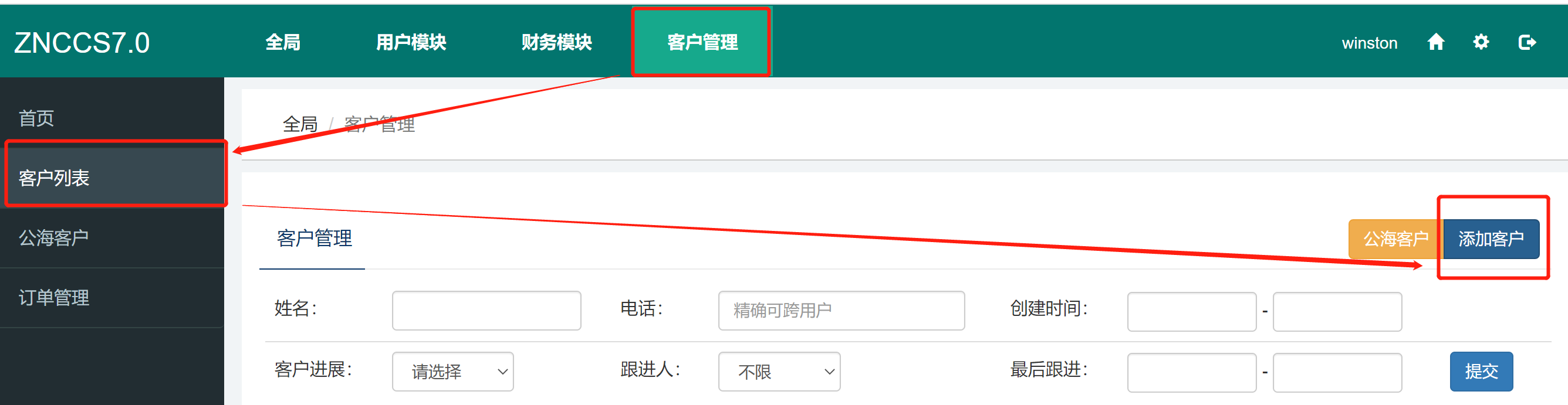
其中客户姓名、联系方式和单位名称为必填内容,其他内容为选填。
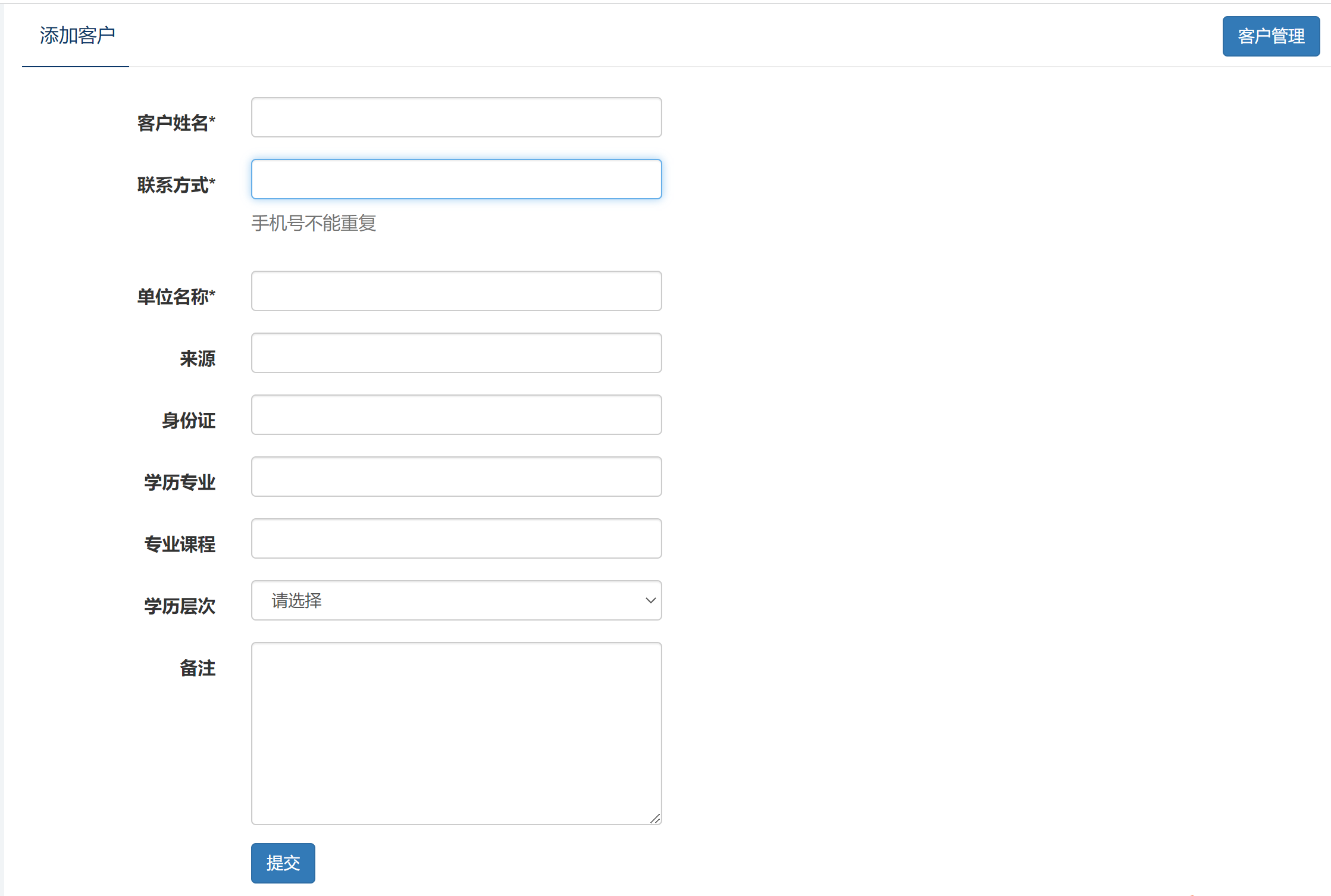
2.2跟进客户
可以对客户列表中的客户进行跟进操作,并记录客户进展及跟进记录。
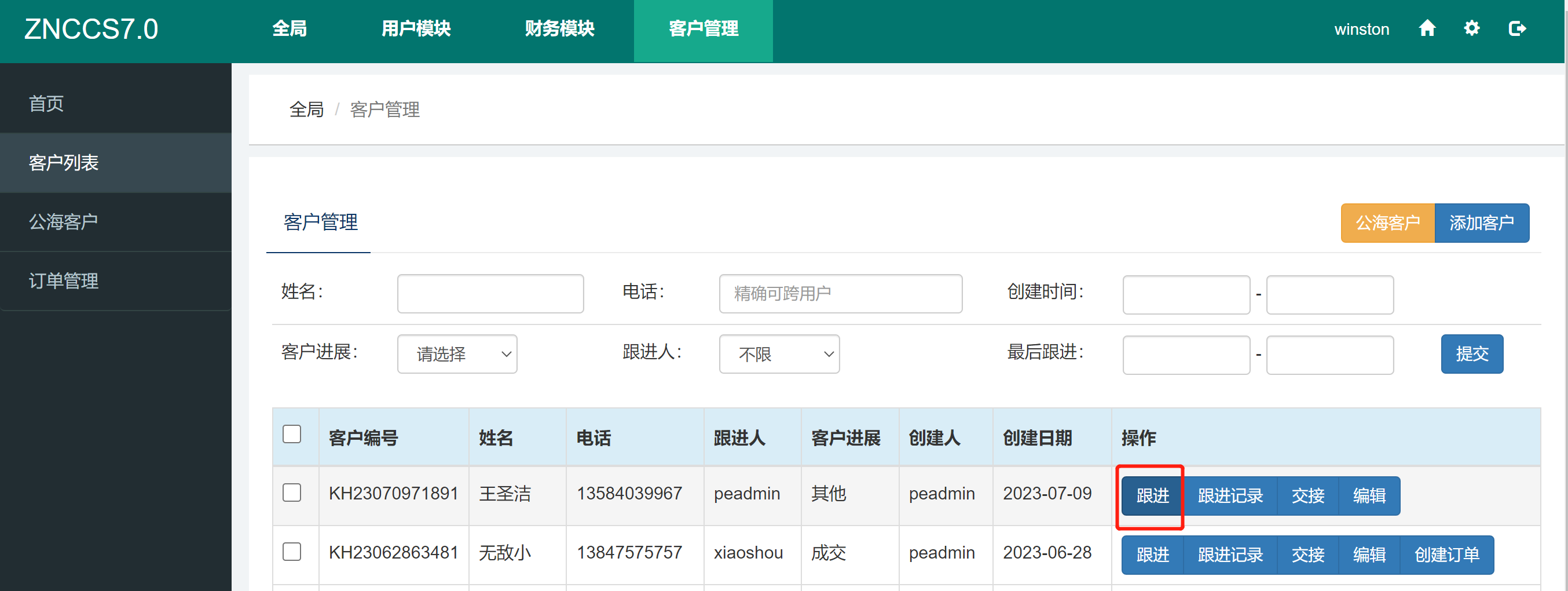
点击操作-跟进,可以填写客户进展并备注沟通信息,便于后续时了解该客户的跟进情况。填写完成信息后,记得点击“提交”按钮!
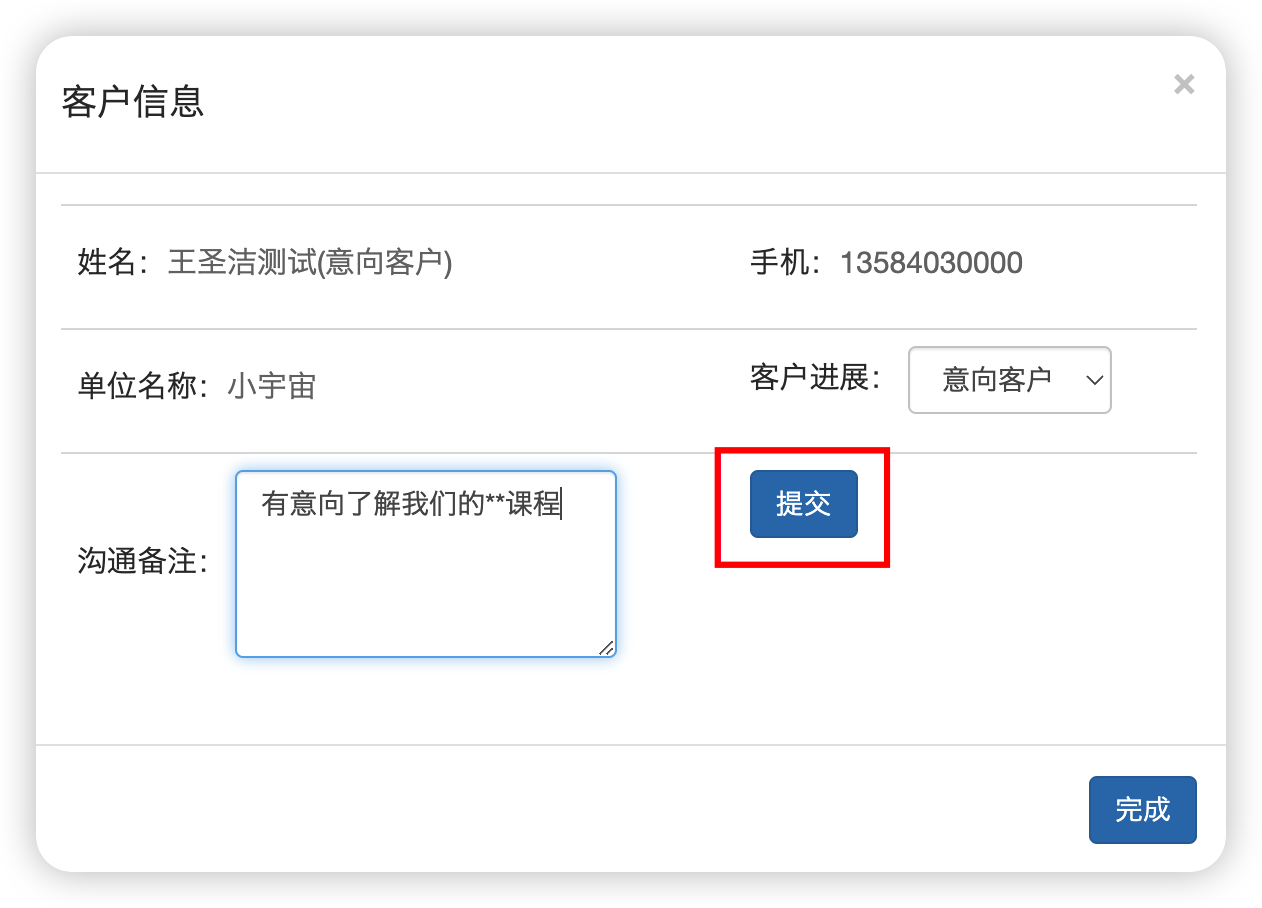
2.3跟进记录查询
可以对客户列表中的客户进行跟进记录查询。
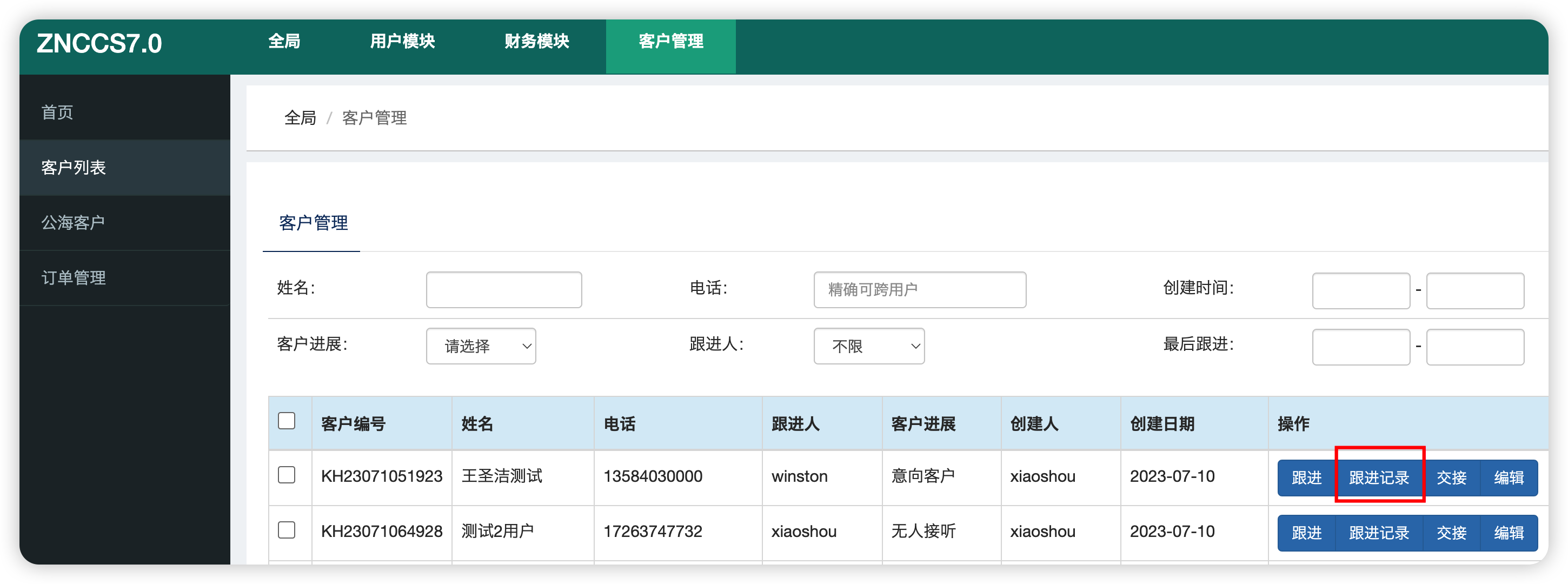
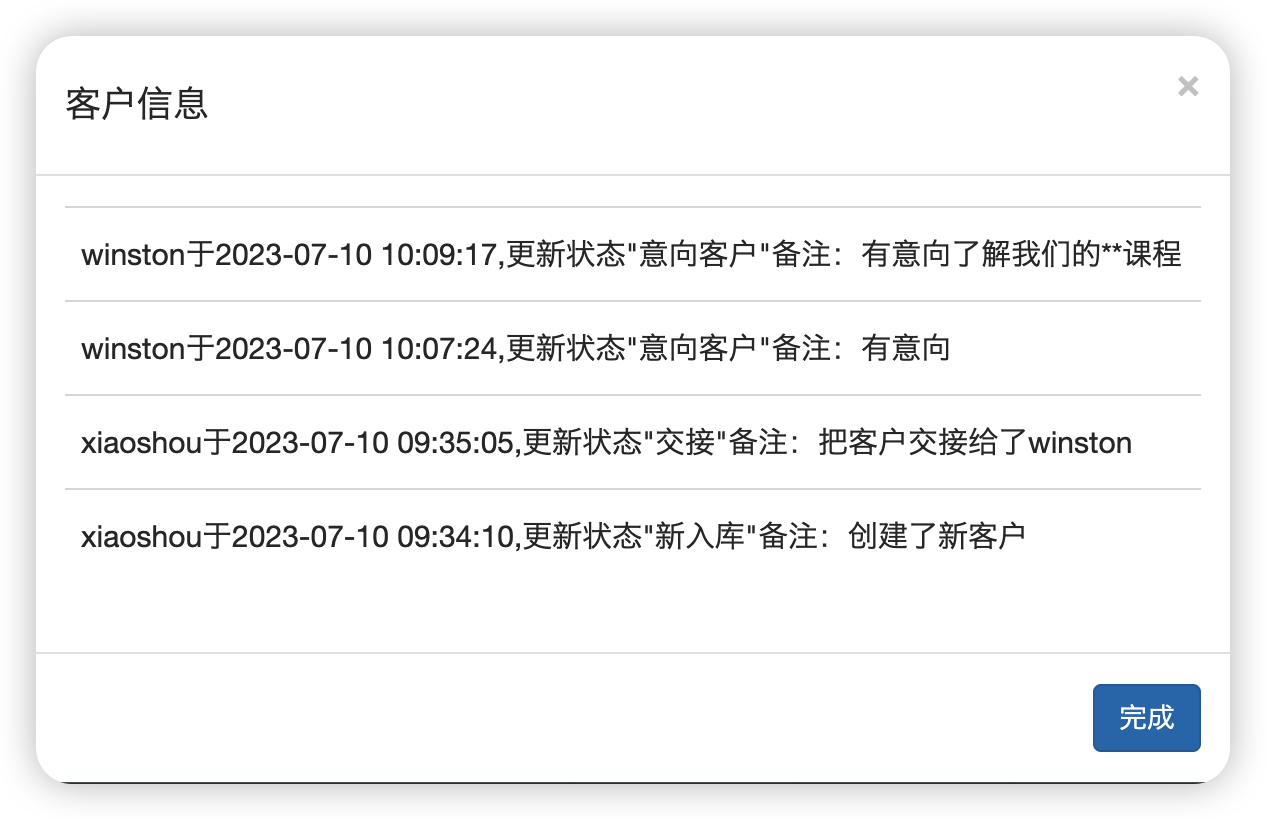
2.4编辑客户信息
可以对客户列表中的客户进行编辑操作。
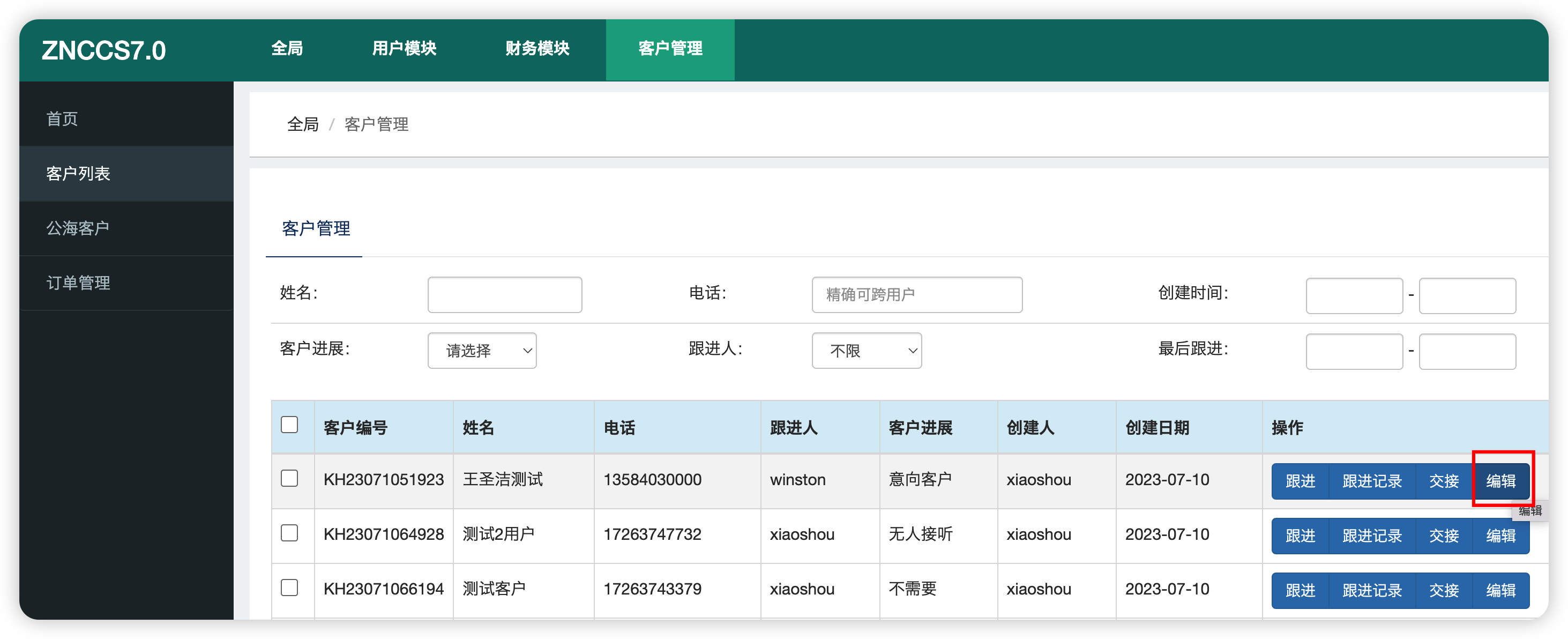
可以对客户除联系方式外的基本信息进行编辑操作。
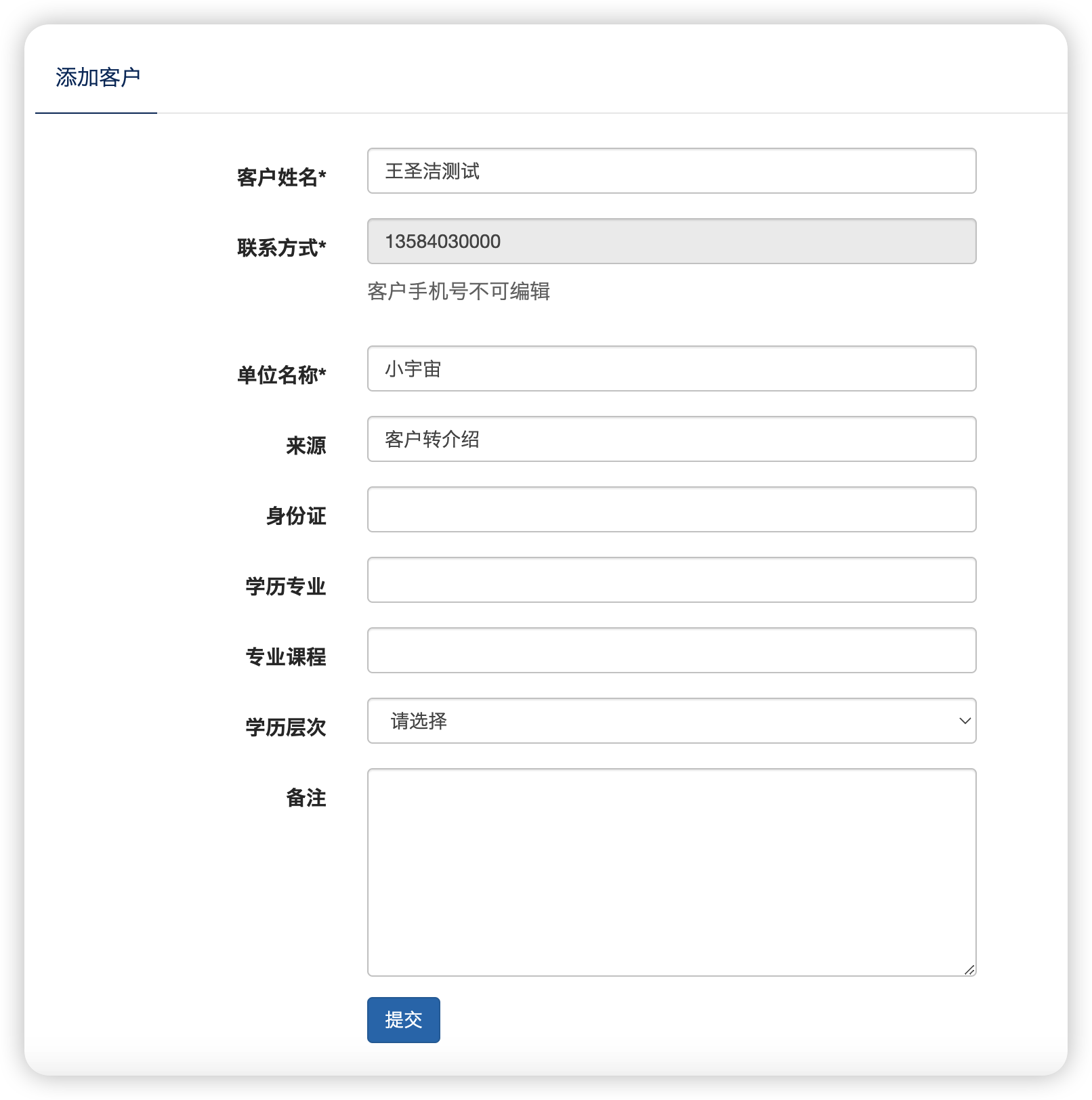
2.5交接客户
可以对客户池中的现有客户进行交接操作。
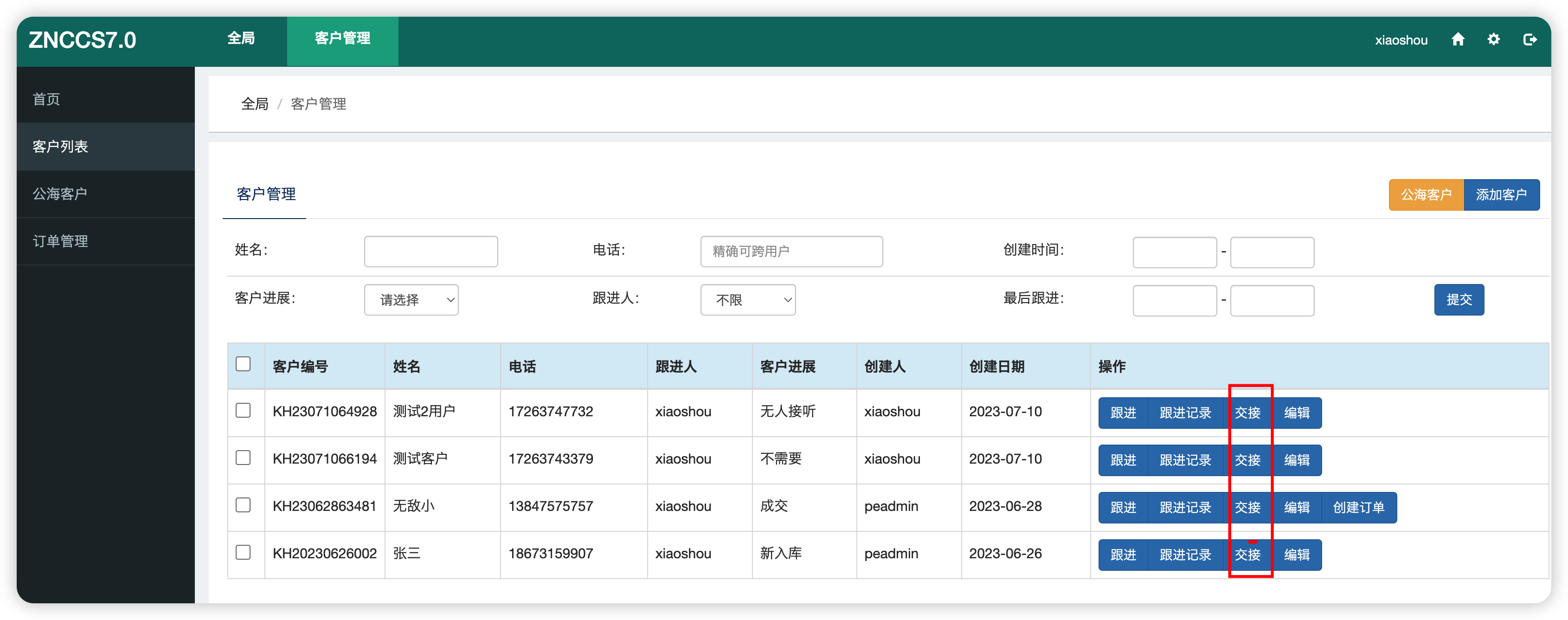
进入交接窗口后,选择要交接的对象,然后点击“提交”按钮!
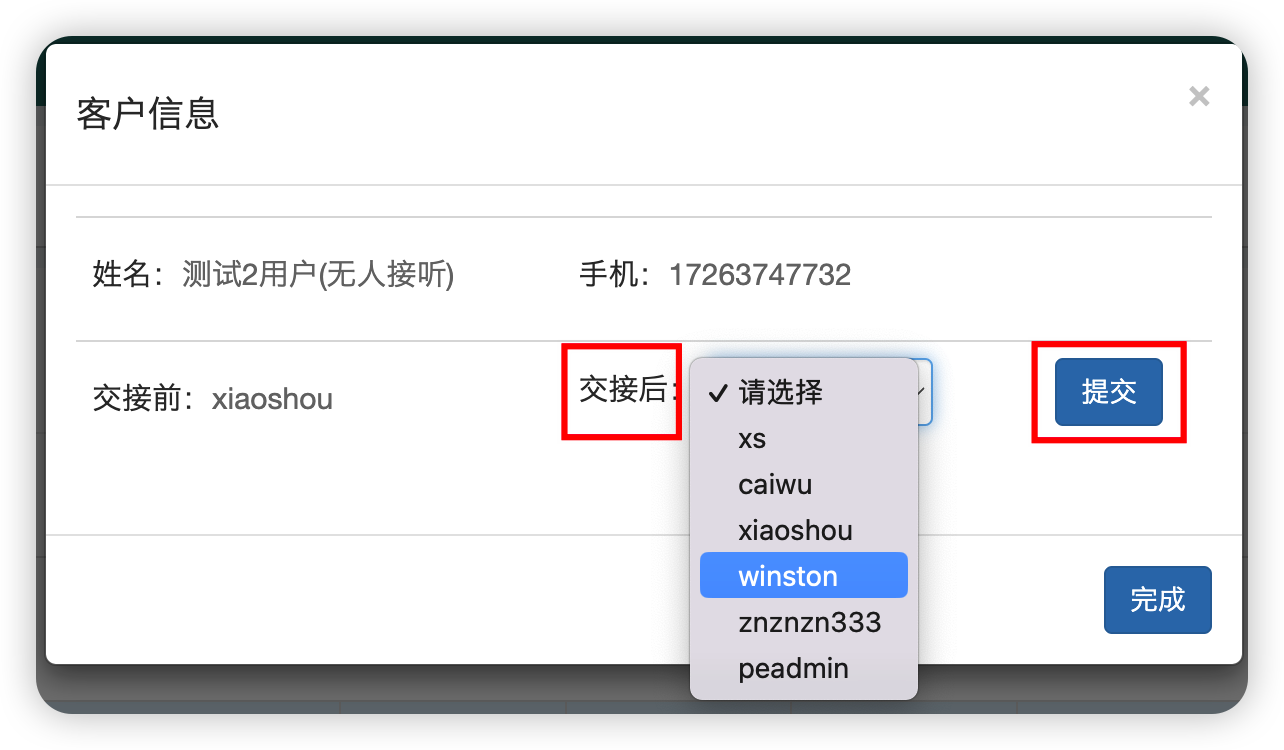
2.6公海客户
客户列表中的客户,在一定时间内(默认30天)没有跟进记录的,系统将自动移至公海中,公海中的客户所有人员都可以查看,也可以“拾取”成为自己客户。
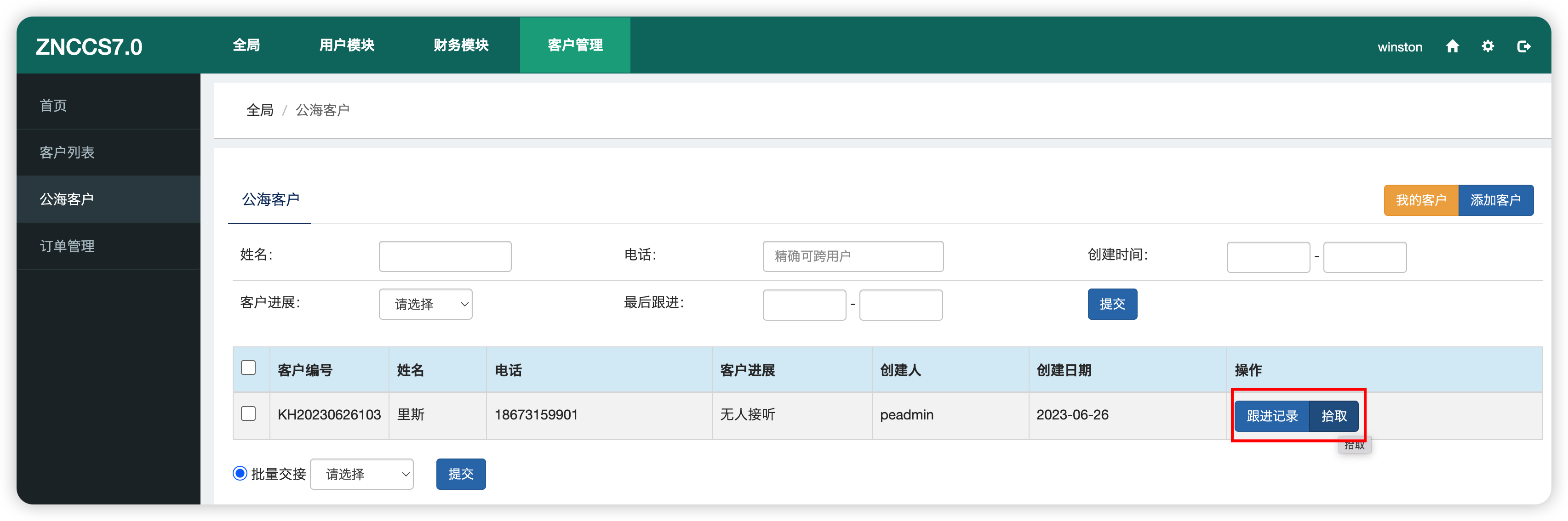
3.1添加订单
添加方式一:客户管理-客户列表-在成交客户中选择创建订单操作;
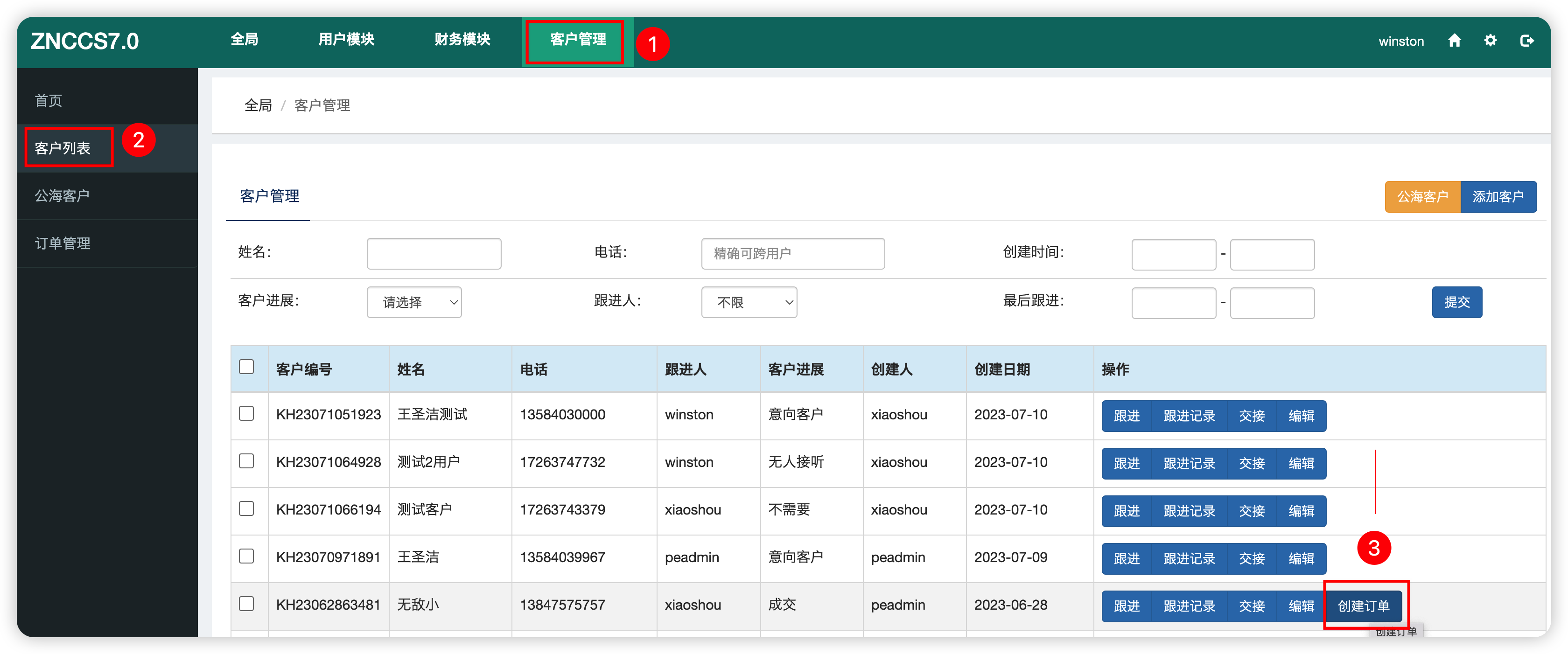
添加客户购买的产品、折扣及基本信息等。
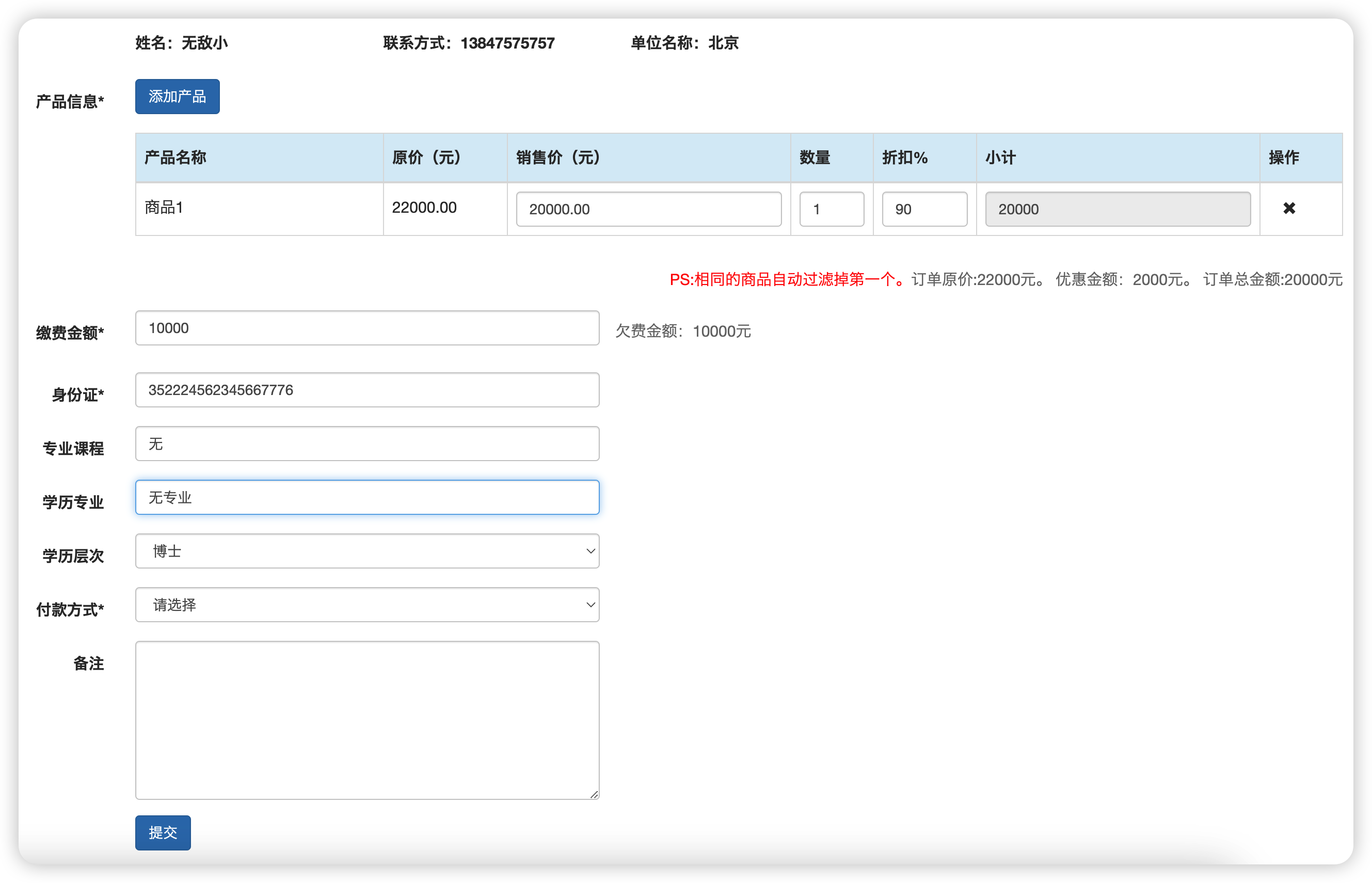
所有提交的订单,都需要经过财务审核。
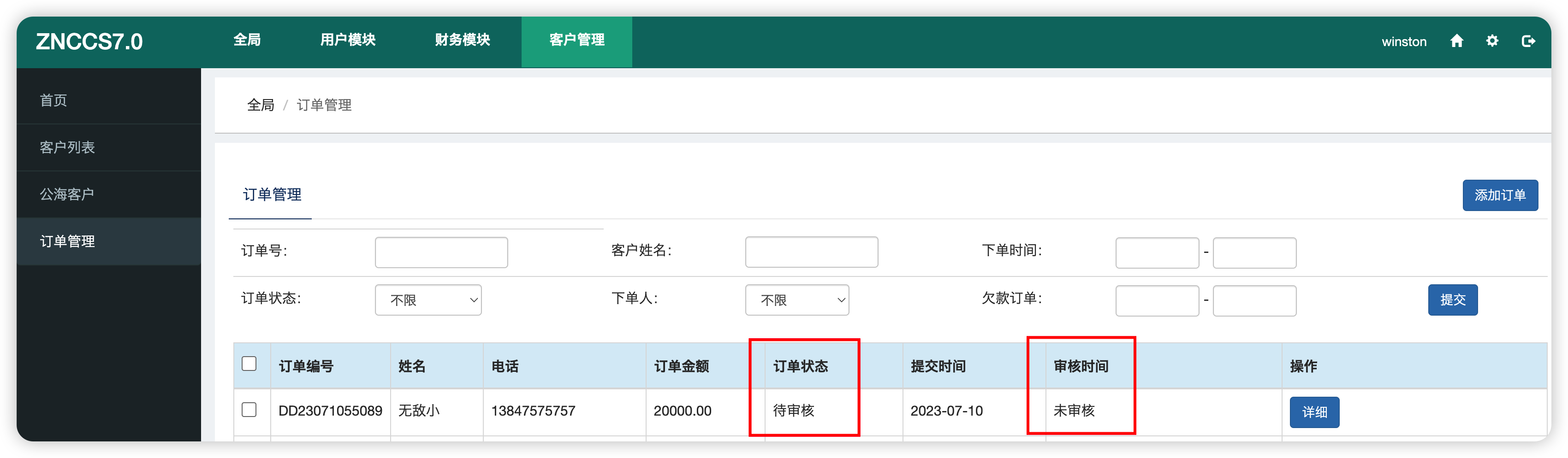
财务审核后,可以在订单管理中查看订单状态。
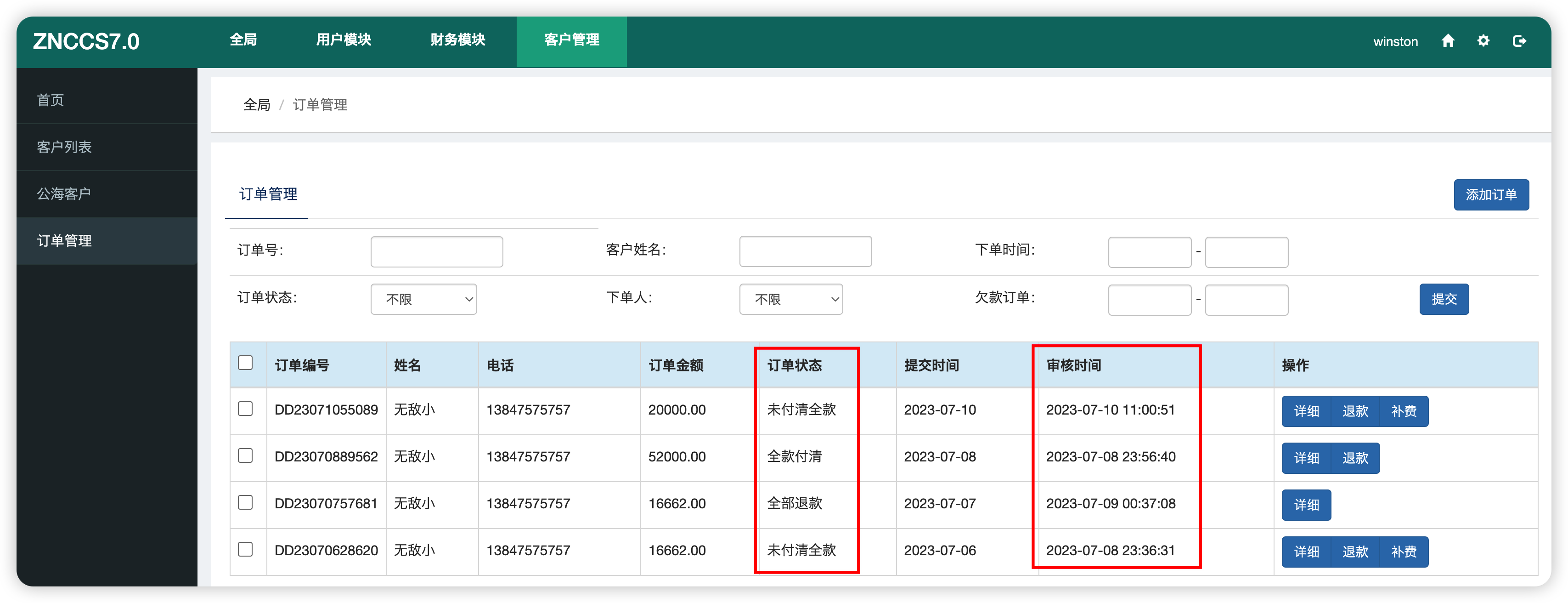
客户可以选择缴纳全款,也可以分多期缴纳课程费用。未交全款客户,后期可在订单管理中选择补费操作。
添加方式二:在客户管理-订单管理中添加订单;
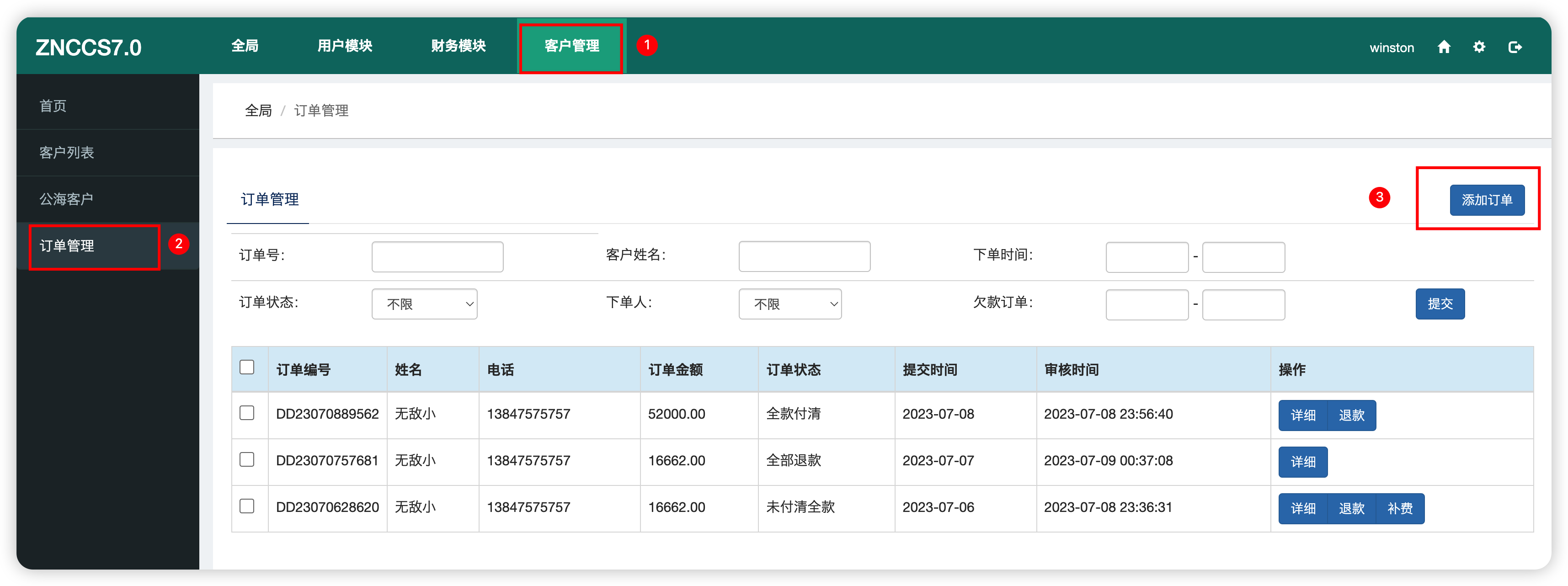
添加订单时,需要选择成交客户信息。
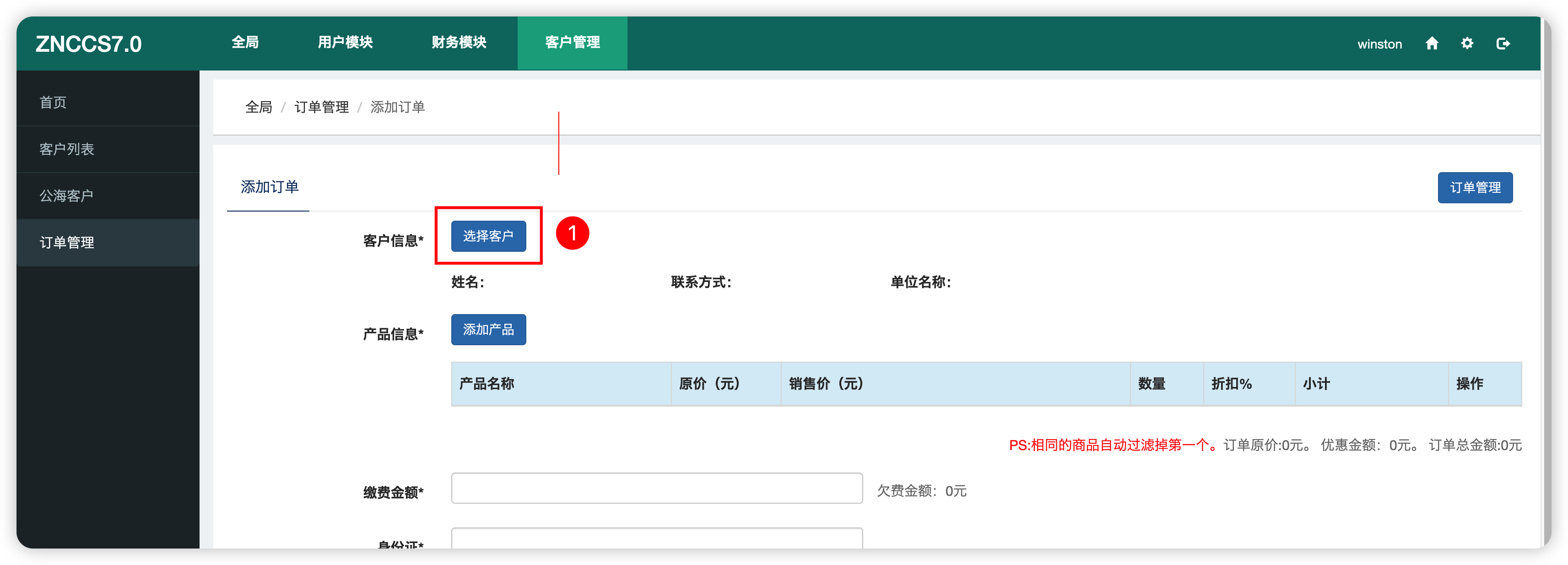
输入成单客户的姓名或手机号进行检索。
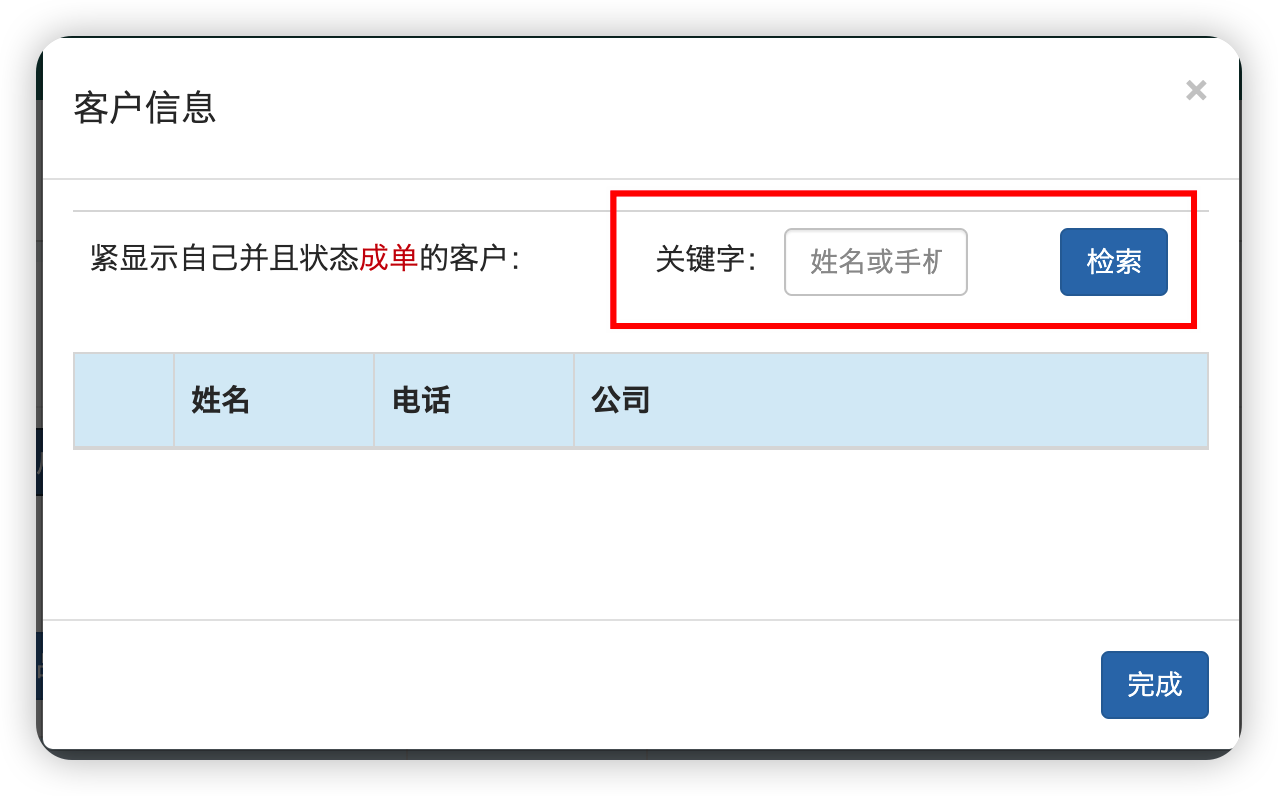
3.2补费操作
补费操作同样可以选择付款方式、补费金额(可补剩余所有尾款,也可补部分尾款,操作相同),点击“提交”按钮,等待财务审核。
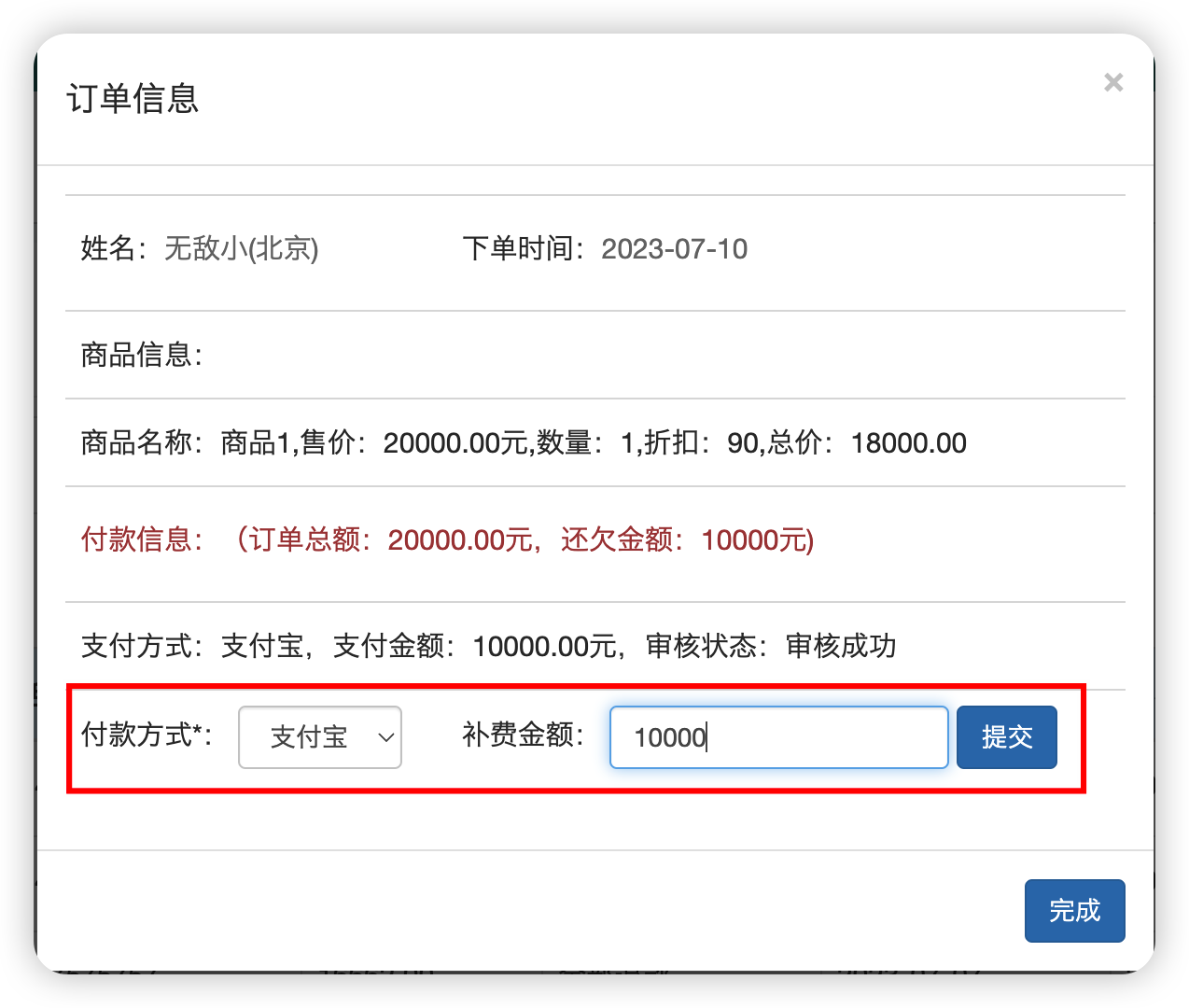
所有订单提交后,均由财务统一审核。
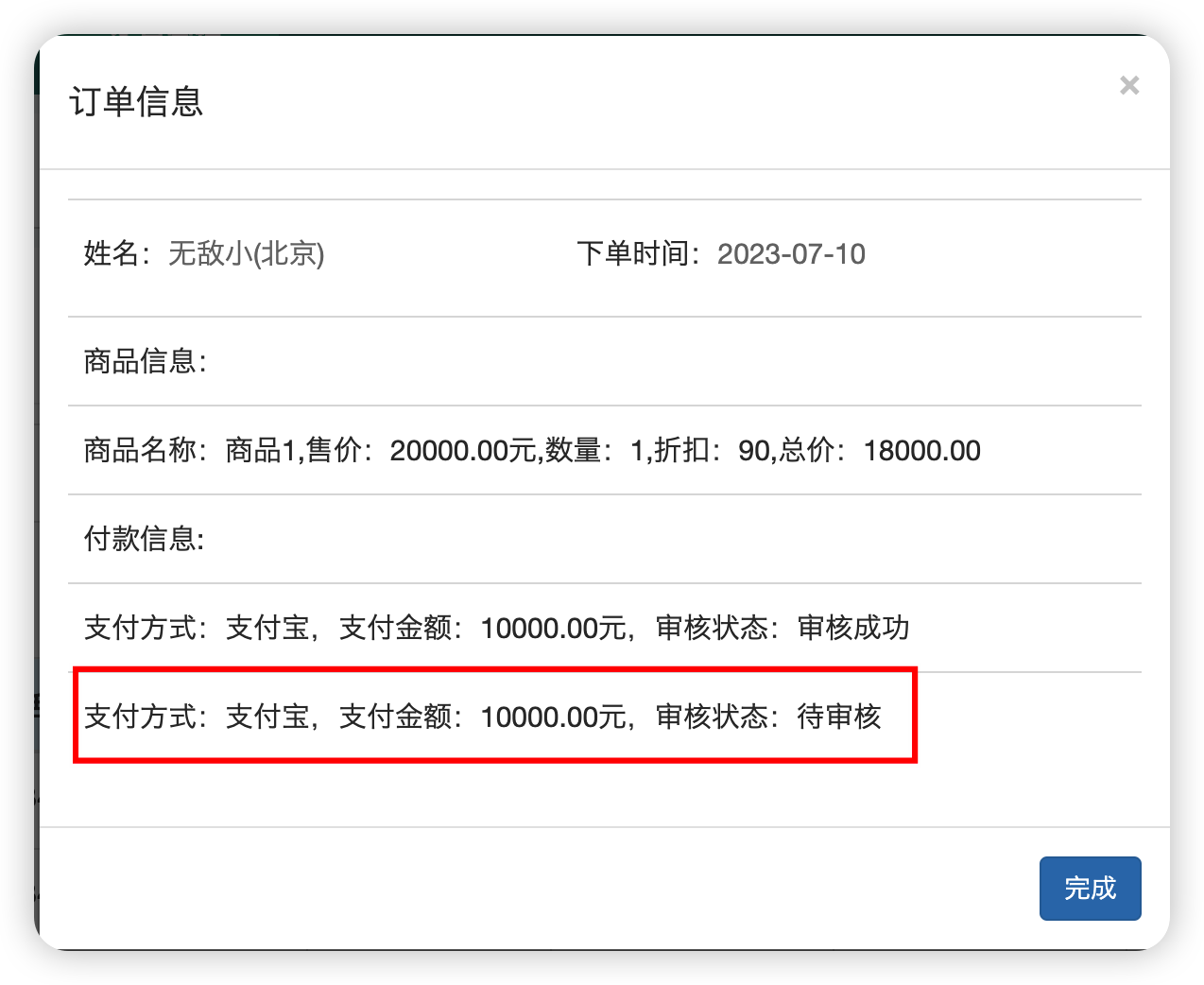
3.3退款申请
在客户管理-订单管理列表中选择要操作退款的客户,选择退款。
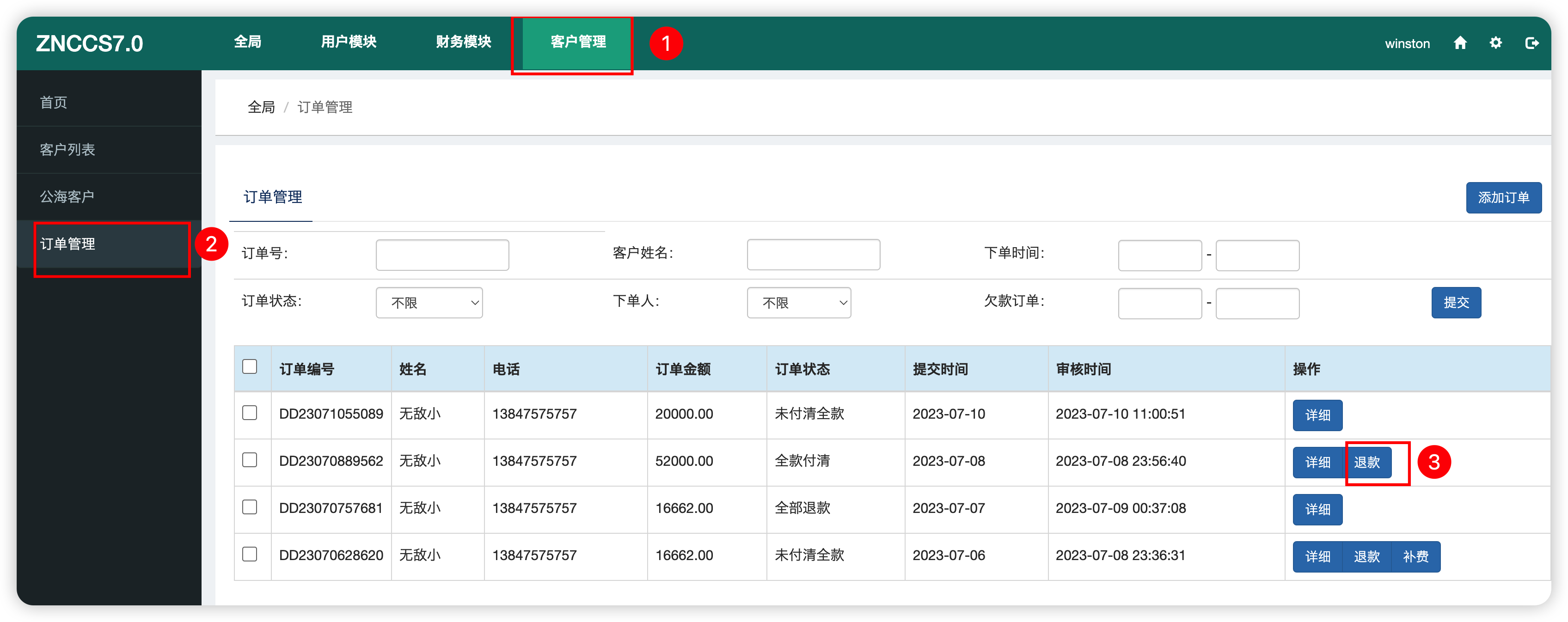
选择退款方式及退款金额后提交申请。
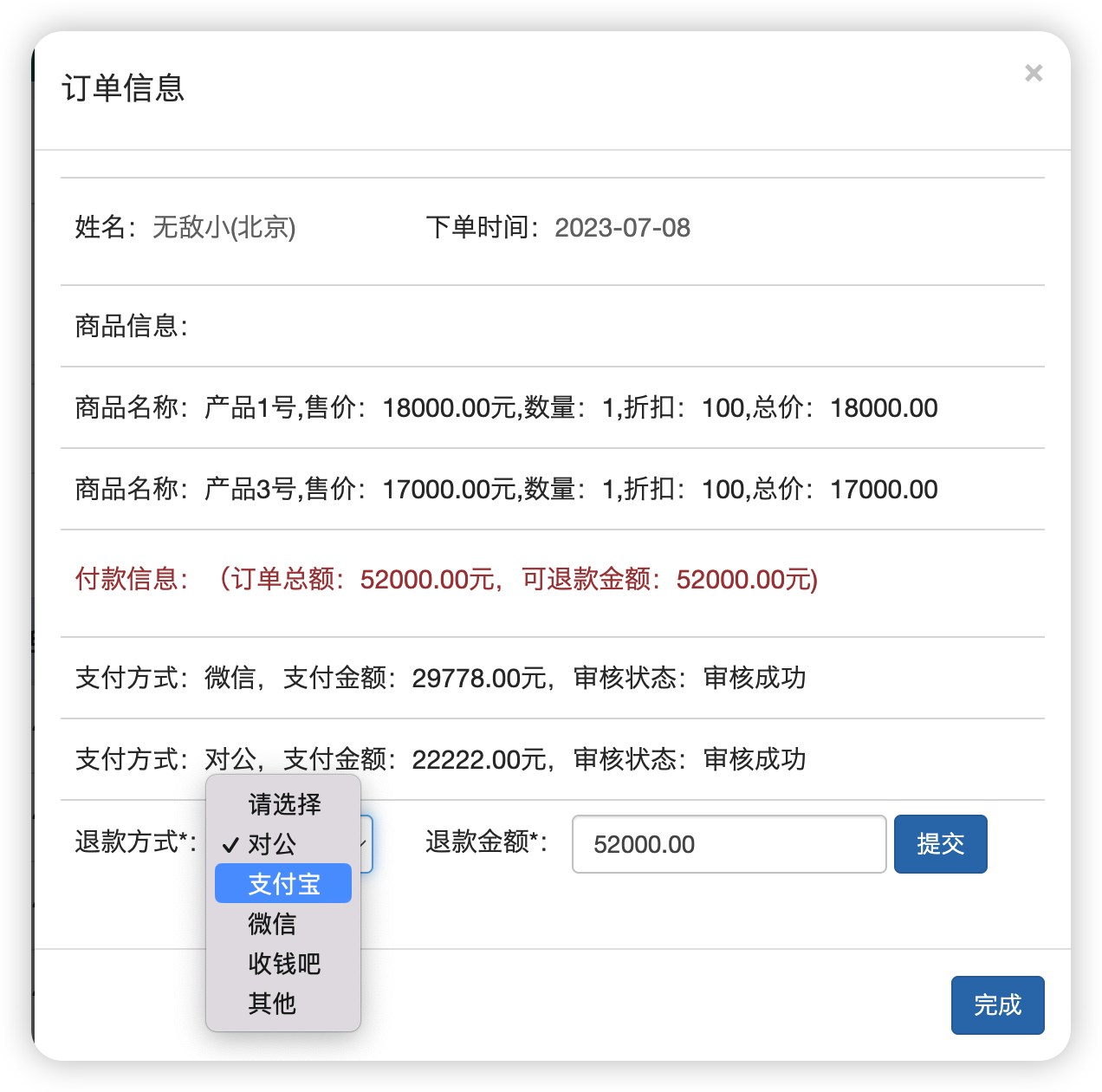
提交后,此客户订单状态会变为“退款中”,这时等待财务审核。也可以点击详情查看审核进度。
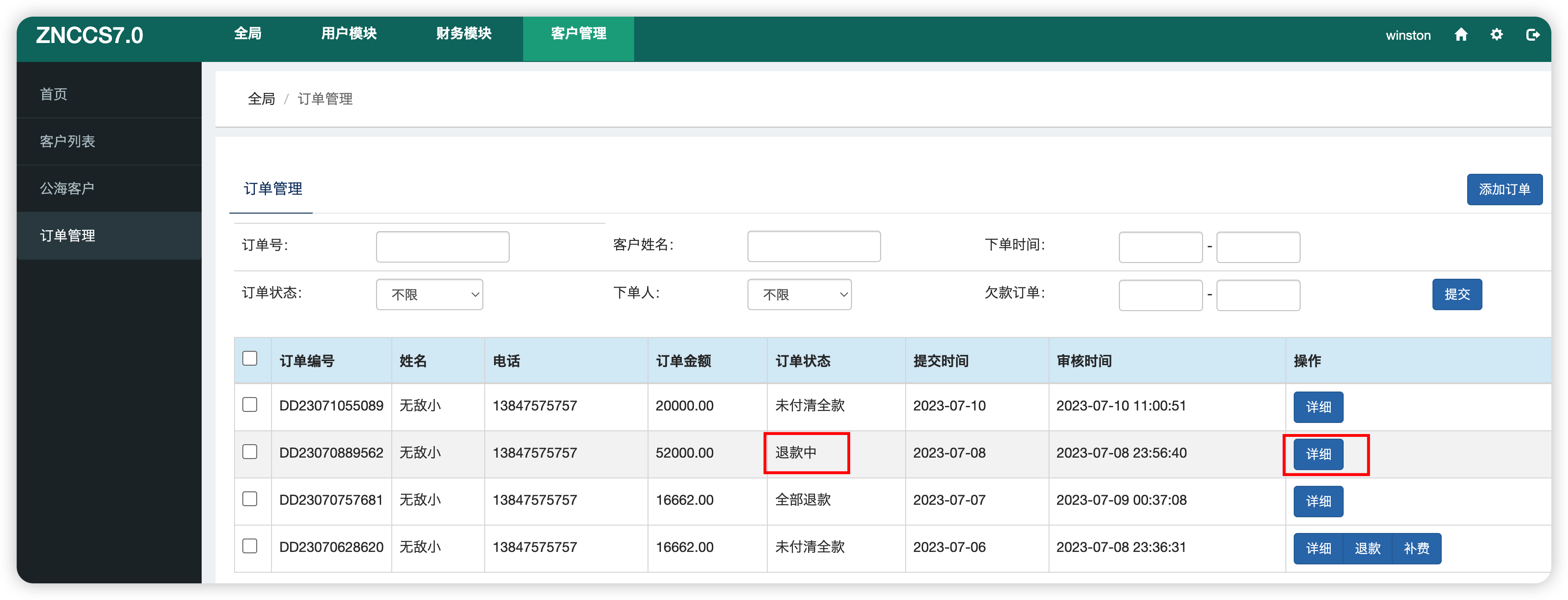
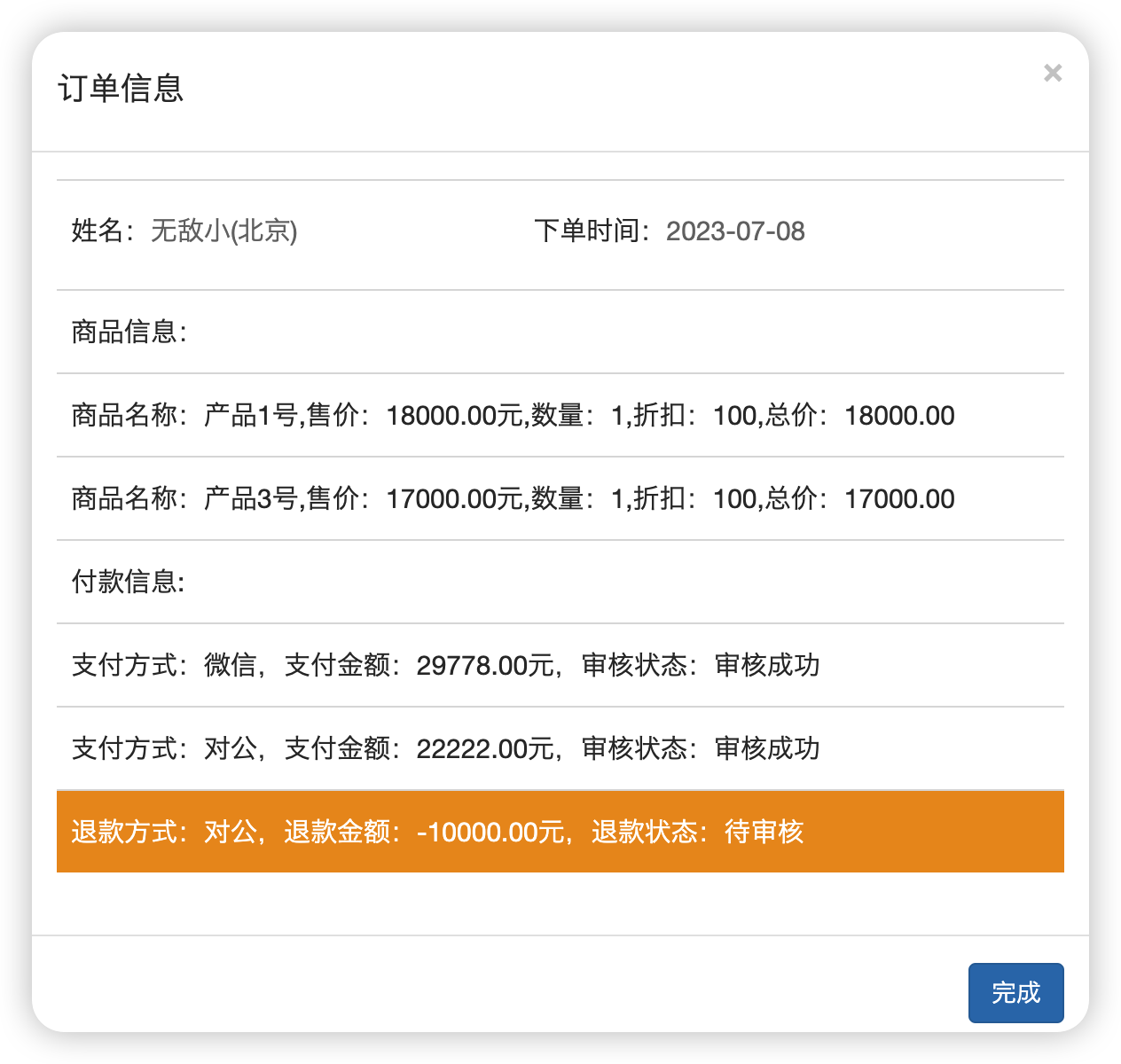
4.1收款审核
在财务模块-收款审核列表中可以对收款订单进行审核。
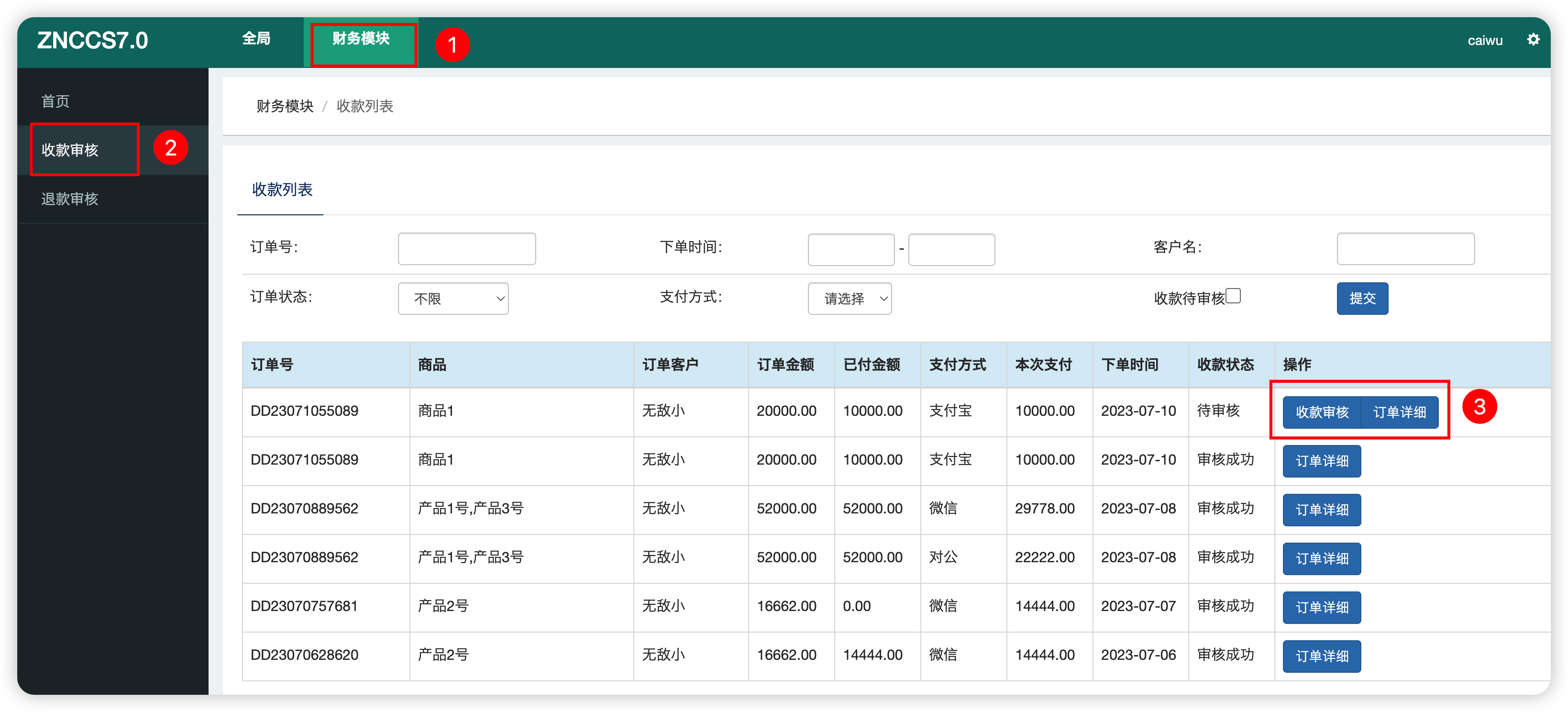
点击“收款审核”对该订单进行审批,如“审核失败”需填写原因后选择“提交”。
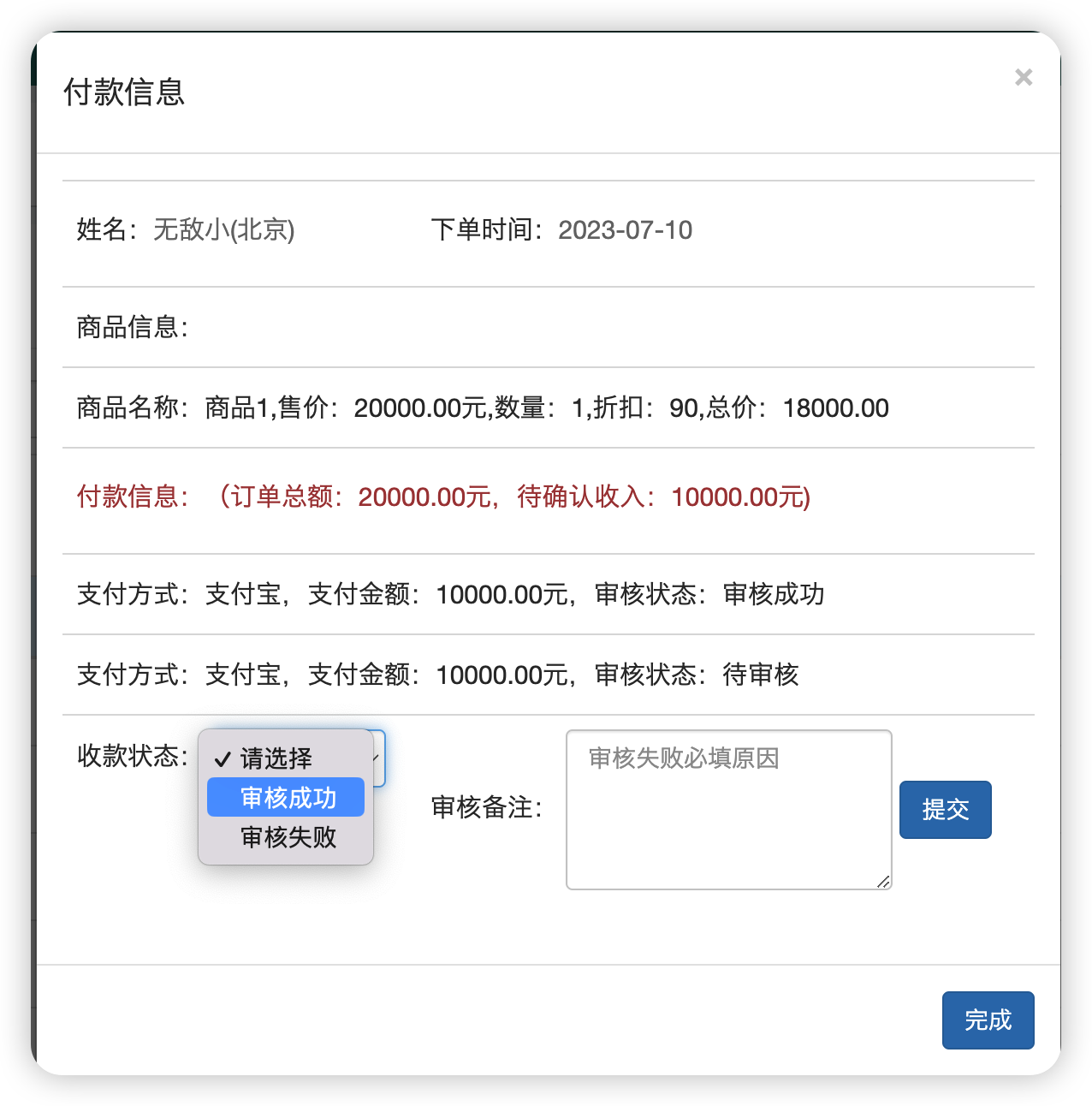
4.2退款审核
在财务模块-退款审核列表中可以对退款订单进行审核。
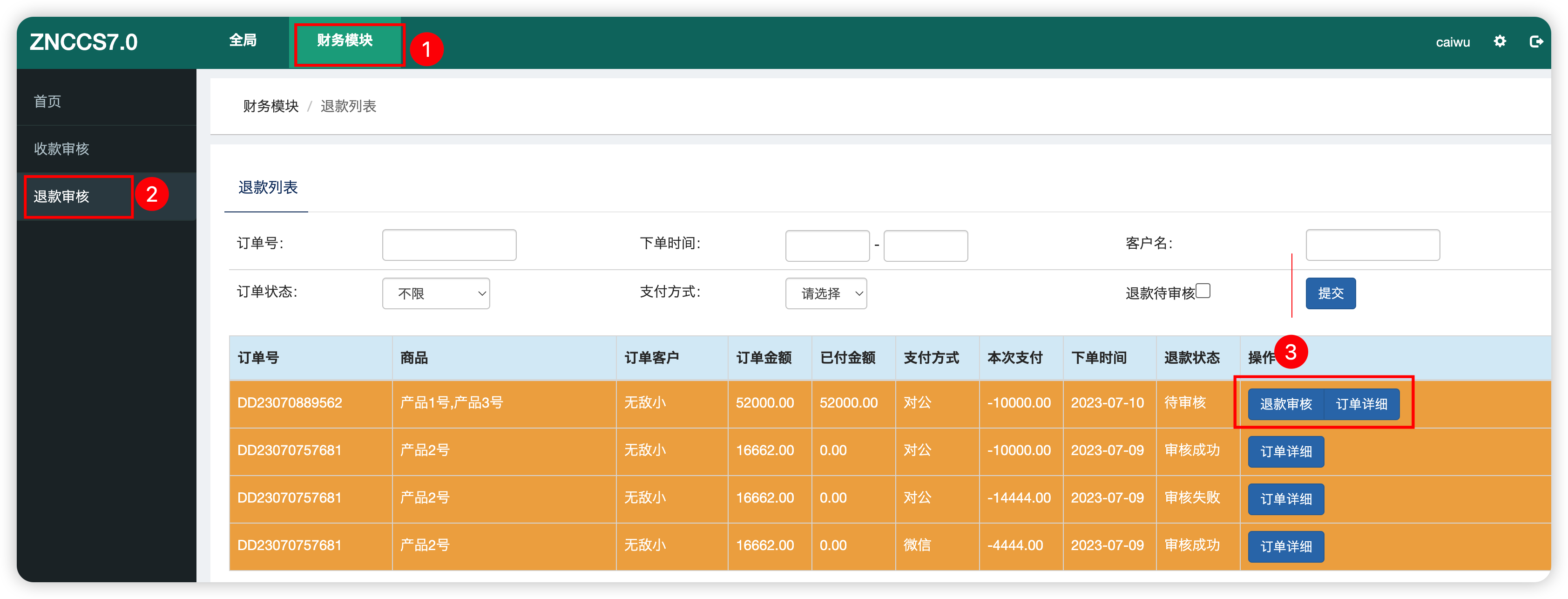
点击“退款审核”对该订单进行审批,如“审核失败”需填写原因后选择“提交”。
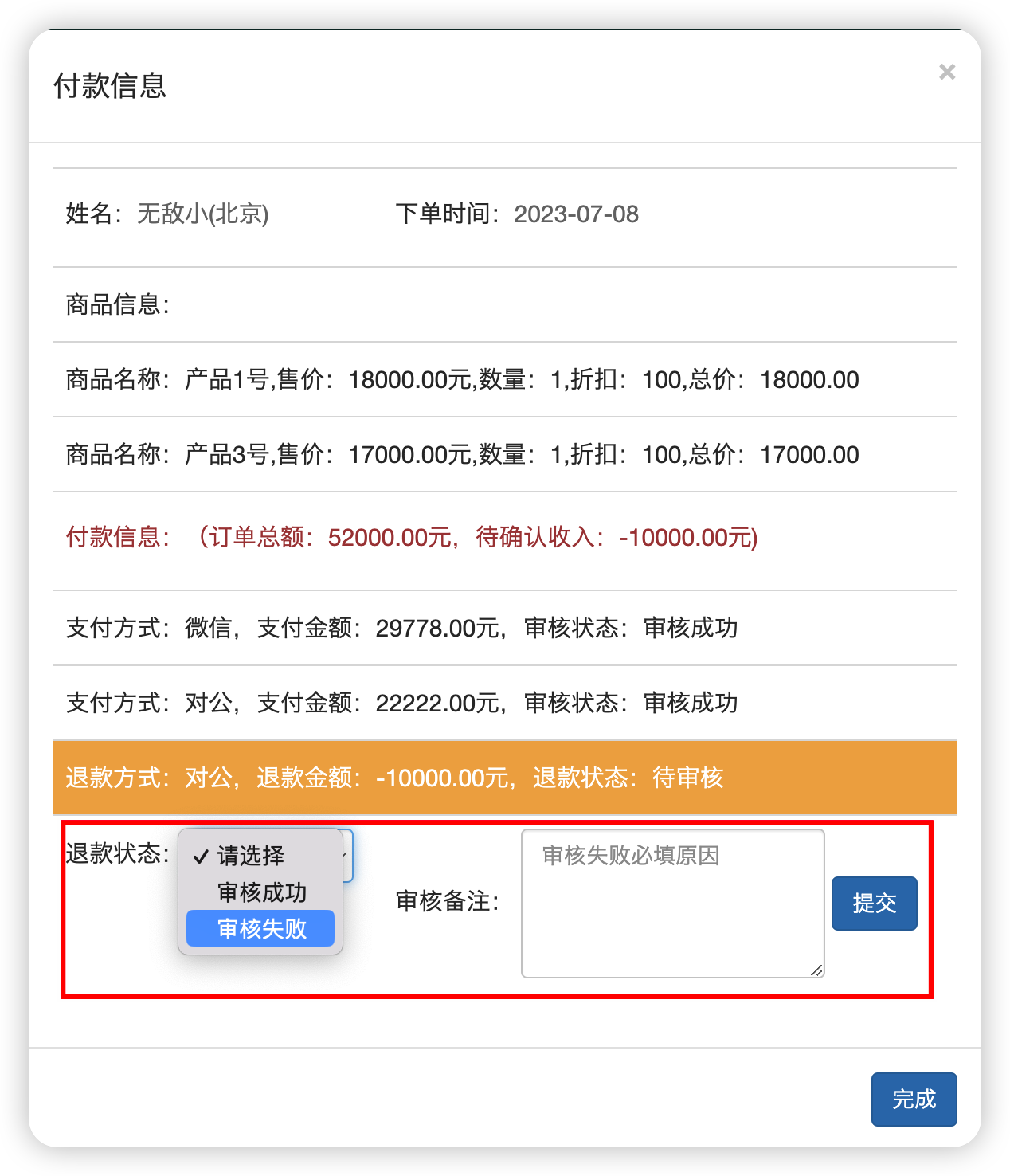





 网站建设
网站建设 品牌设计
品牌设计 APP开发
APP开发 小程序开发
小程序开发 商城开发
商城开发 网站优化
网站优化 UI设计
UI设计 增值服务
增值服务